Как перезапустить графическую оболочку Windows (рабочий стол) без перезагрузки компьютера
Любая программа может «глючить», это зависит от самой программы, от «железа» на котором она работает, и от влияния другого ПО установленного на компьютере. В большинстве случаев подобные сбои лечатся перезагрузкой либо самой неработающей программы, либо ПК целиком.
Обычно, когда у меня начинает барахлить проводник Windows (explorer.exe) я перезагружаю компьютер. Но, есть более гуманный способ «горячей» или «мягкой» перезагрузки, когда заново запускается лишь оболочка Windows, а все остальные программы продолжают работать.
О проводнике Windows
Под проводником Windows в данной статье я имею ввиду не обозреватель файлов и папок на ваших дисках, а всю графическую оболочку с рабочим столом, панелью задач, кнопкой [Пуск] и т.п.
За запуск графической оболочки Windows пользователя отвечает файл «explorer.exe».
Как проявляются глюки проводника Windows
У меня на ноутбуке с Windows 8.1 иногда не выезжает правая боковая панель при нажатии на иконку Сети. В результате невозможно подключиться к маршрутизатору по Wi-Fi или к удаленному серверу по VPN.
Как перезапустить проводник Windows
В Windows 8.1 появилась возможность «Перезапустить проводник Windows» используя «Диспетчер задач» без перезагрузки компьютера.
Запустить диспетчер задач можно двумя способами, либо нажать правую кнопку мыши в панели задач и выбрать в контекстном меню пункт «Диспетчер задач»:
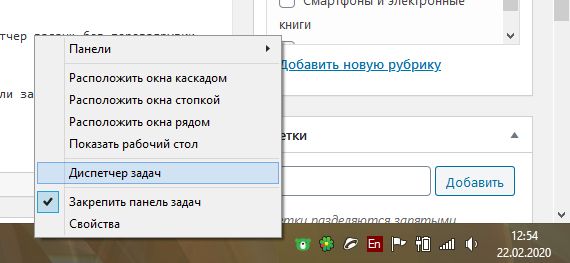
либо нажать одновременно три клавиши [Ctrl]+[Shift]+[Esc]:
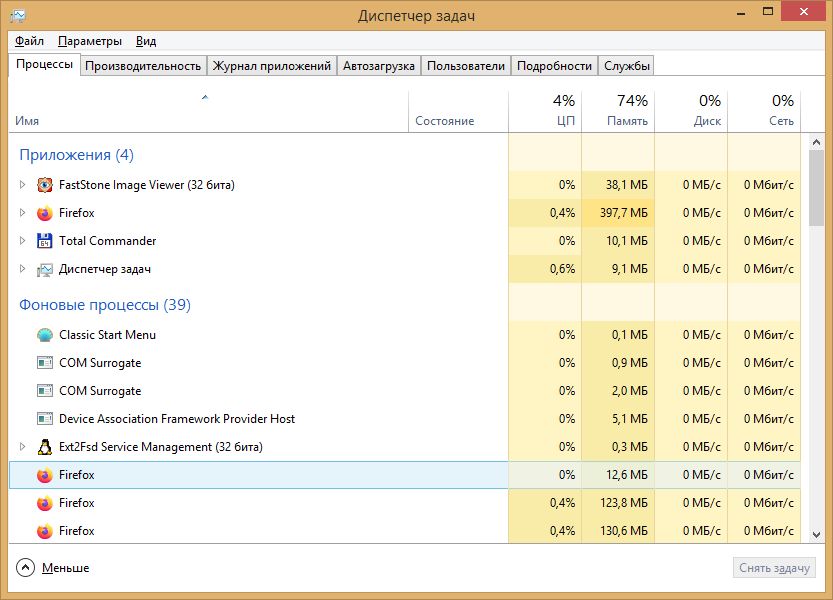
Если у вас диспетчер задач имеет сокращенный вид, но при этом в нижнем левом углу есть надпись «Подробнее» то, щелкните по ней левой клавшей мышки.
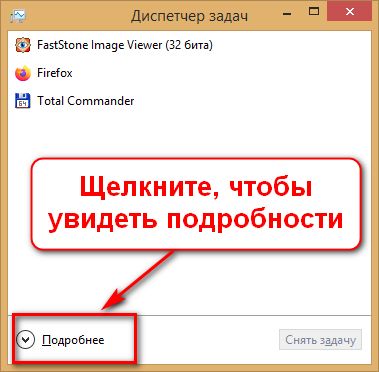
Теперь необходимо в процессах найти «Проводник», щелкнуть по нему мышкой и нажать кнопку [Перезапустить]:
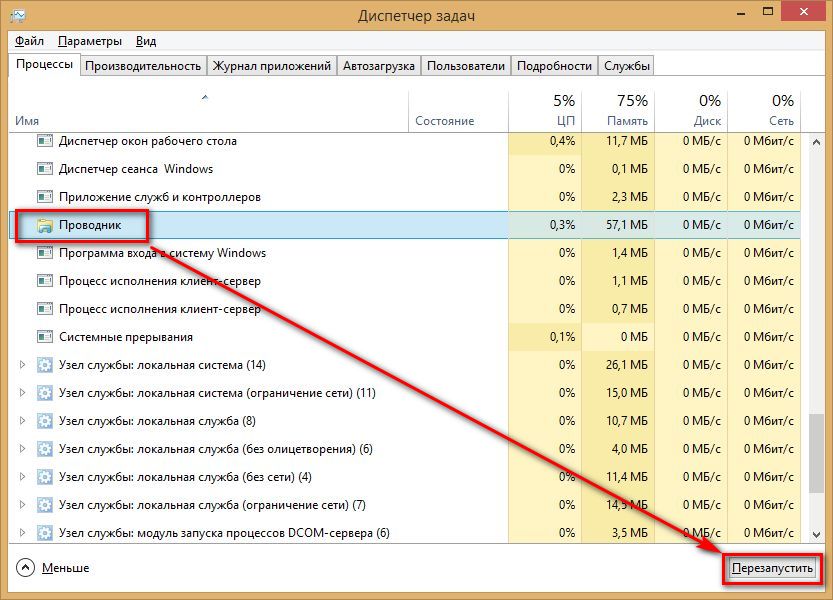
Процесс «Проводник» будет завершен и заново запущен.
Процесс перезапуска проводника Windows был опробован на ноутбуке Lenovo Y550 с операционной системой Windows 8.1 x64
Благодарности
При написании статьи были использованы следующие источники: